- File Extension OLK14TASK
- Dateiendung OLK14TASK
- Extensión De Archivo OLK14TASK
- Rozszerzenie Pliku OLK14TASK
- Estensione OLK14TASK
- OLK14TASK拡張子
- Extension De Fichier OLK14TASK
- OLK14TASK Filformat
- Filendelsen OLK14TASK
- Fil OLK14TASK
- Расширение файла OLK14TASK
- Bestandsextensie OLK14TASK
- Extensão Do Arquivo OLK14TASK
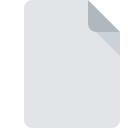
Bestandsextensie OLK14TASK
Outlook Task Format
-
DeveloperMicrosoft
-
Category
-
Populariteit3 (2 votes)
Wat is OLK14TASK bestand?
OLK14TASK is een bestandsextensie die gewoonlijk wordt geassocieerd met Outlook Task Format -bestanden. Outlook Task Format-formaat is ontwikkeld door Microsoft. OLK14TASK-bestanden worden ondersteund door softwareapplicaties die beschikbaar zijn voor apparaten met Mac OS. OLK14TASK-bestandsindeling, samen met 1326 andere bestandsindelingen, behoort tot de categorie Gegevensbestanden. Microsoft Outlook is veruit het meest gebruikte programma voor het werken met OLK14TASK-bestanden. Software met de naam Microsoft Outlook is gemaakt door Microsoft Corporation. Raadpleeg de officiële website van de ontwikkelaar voor meer informatie over de software en OLK14TASK-bestanden.
Programma's die OLK14TASK bestandsextensie ondersteunen
Programma's die OLK14TASK-bestanden aankunnen zijn als volgt. Bestanden met het achtervoegsel OLK14TASK kunnen naar elk mobiel apparaat of systeemplatform worden gekopieerd, maar het is mogelijk dat ze niet correct op het doelsysteem worden geopend.
Hoe open je een OLK14TASK-bestand?
Problemen met de toegang tot OLK14TASK kunnen verschillende oorzaken hebben. Aan de andere kant, de meest voorkomende problemen met betrekking tot Outlook Task Format bestanden zijn niet complex. In de meeste gevallen kunnen ze snel en effectief worden aangepakt zonder hulp van een specialist. Hierna volgt een lijst met richtlijnen die u helpen bij het identificeren en oplossen van bestandsgerelateerde problemen.
Stap 1. Installeer Microsoft Outlook software
 De meest voorkomende reden voor dergelijke problemen is het ontbreken van goede toepassingen die OLK14TASK-bestanden ondersteunen die op het systeem zijn geïnstalleerd. Om dit probleem op te lossen, gaat u naar de ontwikkelaarswebsite Microsoft Outlook, downloadt u het hulpprogramma en installeert u het. Zo gemakkelijk is het Bovenaan de pagina vindt u een lijst met alle programma's die zijn gegroepeerd op basis van ondersteunde besturingssystemen. Als u Microsoft Outlook installatieprogramma op de veiligste manier wilt downloaden, raden wij u aan om de website Microsoft Corporation te bezoeken en te downloaden van hun officiële repositories.
De meest voorkomende reden voor dergelijke problemen is het ontbreken van goede toepassingen die OLK14TASK-bestanden ondersteunen die op het systeem zijn geïnstalleerd. Om dit probleem op te lossen, gaat u naar de ontwikkelaarswebsite Microsoft Outlook, downloadt u het hulpprogramma en installeert u het. Zo gemakkelijk is het Bovenaan de pagina vindt u een lijst met alle programma's die zijn gegroepeerd op basis van ondersteunde besturingssystemen. Als u Microsoft Outlook installatieprogramma op de veiligste manier wilt downloaden, raden wij u aan om de website Microsoft Corporation te bezoeken en te downloaden van hun officiële repositories.
Stap 2. Update Microsoft Outlook naar de nieuwste versie
 U heeft nog steeds geen toegang tot OLK14TASK-bestanden, hoewel Microsoft Outlook op uw systeem is geïnstalleerd? Zorg ervoor dat de software up-to-date is. Softwareontwikkelaars implementeren mogelijk ondersteuning voor modernere bestandsindelingen in bijgewerkte versies van hun producten. De reden dat Microsoft Outlook bestanden met OLK14TASK niet aankan, kan zijn dat de software verouderd is. Alle bestandsformaten die prima werden afgehandeld door de vorige versies van een bepaald programma zouden ook moeten kunnen worden geopend met Microsoft Outlook.
U heeft nog steeds geen toegang tot OLK14TASK-bestanden, hoewel Microsoft Outlook op uw systeem is geïnstalleerd? Zorg ervoor dat de software up-to-date is. Softwareontwikkelaars implementeren mogelijk ondersteuning voor modernere bestandsindelingen in bijgewerkte versies van hun producten. De reden dat Microsoft Outlook bestanden met OLK14TASK niet aankan, kan zijn dat de software verouderd is. Alle bestandsformaten die prima werden afgehandeld door de vorige versies van een bepaald programma zouden ook moeten kunnen worden geopend met Microsoft Outlook.
Stap 3. Wijs Microsoft Outlook aan OLK14TASK bestanden toe
Als het probleem in de vorige stap niet is opgelost, moet u OLK14TASK-bestanden koppelen aan de nieuwste versie van Microsoft Outlook die u op uw apparaat hebt geïnstalleerd. De methode is vrij eenvoudig en varieert weinig tussen besturingssystemen.

De eerste keuze-applicatie selecteren in Windows
- Klik met de rechtermuisknop op OLK14TASK om een menu te openen waaruit u de optie selecteren
- Klik op en selecteer vervolgens de optie
- Selecteer ten slotte , wijs de map aan waarin Microsoft Outlook is geïnstalleerd, vink het vakje Altijd deze app gebruiken voor het openen van OLK14TASK-bestanden openen aan en bevestig uw selectie door op klikken

De eerste keuze-applicatie selecteren in Mac OS
- Klik met de rechtermuisknop op het OLK14TASK-bestand en selecteer
- Ga door naar de sectie . Als deze is gesloten, klikt u op de titel voor toegang tot de beschikbare opties
- Selecteer de juiste software en sla uw instellingen op door op wijzigen te klikken
- Als u de vorige stappen hebt gevolgd, verschijnt een bericht: Deze wijziging wordt toegepast op alle bestanden met de extensie OLK14TASK. Klik vervolgens op de knop om het proces te voltooien.
Stap 4. Controleer OLK14TASK op fouten
Als u de instructies uit de vorige stappen hebt gevolgd, maar het probleem is nog steeds niet opgelost, moet u het betreffende OLK14TASK-bestand verifiëren. Het niet kunnen openen van het bestand kan te maken hebben met verschillende problemen.

1. De OLK14TASK is mogelijk geïnfecteerd met malware - zorg ervoor dat u deze scant met een antivirusprogramma.
Als het bestand is geïnfecteerd, probeert de malware die zich in het OLK14TASK-bestand bevindt het te openen. Het wordt aanbevolen om het systeem zo snel mogelijk op virussen en malware te scannen of een online antivirusscanner te gebruiken. Als het OLK14TASK-bestand inderdaad is geïnfecteerd, volgt u de onderstaande instructies.
2. Zorg ervoor dat het bestand met de extensie OLK14TASK compleet en foutloos is
Hebt u het betreffende OLK14TASK-bestand van een andere persoon ontvangen? Vraag hem / haar om het nog een keer te verzenden. Het is mogelijk dat het bestand niet correct is gekopieerd naar een gegevensopslag en onvolledig is en daarom niet kan worden geopend. Als het OLK14TASK-bestand slechts gedeeltelijk van internet is gedownload, probeer het dan opnieuw te downloaden.
3. Controleer of uw account beheerdersrechten heeft
Sommige bestanden vereisen verhoogde toegangsrechten om ze te openen. Log in met een beheerdersaccount en zie Als dit het probleem oplost.
4. Controleer of uw systeem kan omgaan met Microsoft Outlook
Als het systeem zwaar wordt belast, kan het mogelijk het programma dat u gebruikt om bestanden met de extensie OLK14TASK te openen, niet verwerken. Sluit in dit geval de andere applicaties.
5. Controleer of uw besturingssysteem en stuurprogramma's up-to-date zijn
Actueel systeem en stuurprogramma's maken uw computer niet alleen veiliger, maar kunnen ook problemen met het Outlook Task Format -bestand oplossen. Het is mogelijk dat een van de beschikbare systeem- of stuurprogramma-updates de problemen met OLK14TASK-bestanden met betrekking tot oudere versies van bepaalde software oplost.
Wilt u helpen?
Als je nog meer informatie over de bestandsextensie OLK14TASK hebt, zullen we je dankbaar zijn als je die wilt delen met de gebruikers van onze site. Gebruik het formulier hier en stuur ons je informatie over het OLK14TASK-bestand.

 MAC OS
MAC OS 
